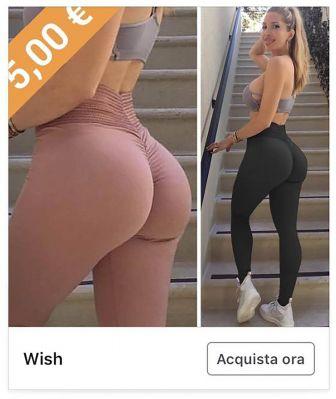Vous souhaitez biffer des cellules dans un Excel, afin de marquer leur contenu comme supprimé/archivé, mais vous ne savez pas comment faire ? Ne vous inquiétez pas. Bien qu'un peu cachée aux yeux des utilisateurs, notamment les moins expérimentés comme vous, cette fonction est là et elle est très facile à utiliser. Il vous suffit d'apprendre les bonnes combinaisons de touches et de découvrir les menus auxquels accéder lorsque vous devez appliquer un texte barré.
Bref : suivez les instructions que je m'apprête à vous donner et je vous assure que vous apprendrez, en un rien de temps, disons comment cocher une case Excel profitant de la particularité du célèbre logiciel Microsoft, aussi bien sur Windows que sur macOS. Je parie que vous serez agréablement surpris de voir à quel point c'est facile !
Juste une petite précision avant de commencer : je vais utiliser pour le tuto Office 2022 qui, au moment de la rédaction, est la version la plus récente de la suite Microsoft. Cependant, les indications données dans l'article devraient être valables pour toutes les éditions d'Excel, aussi bien celles avec une interface à onglets, Ruban (Office 2007 et versions ultérieures), que les plus anciennes avec des barres d'outils classiques (par exemple Office 2003). De plus, je vous expliquerai comment agir depuis Excel Online, la version web du programme, et depuis les applications Excel pour smartphones et tablettes. Je dirais qu'à ce stade, il ne me reste plus qu'à vous souhaiter bonne lecture et surtout bon travail !
index
- Veuillez cocher une case dans Excel pour PC et Mac
- Veuillez cocher une case dans Excel sur les smartphones et les tablettes
Veuillez cocher une case dans Excel pour PC et Mac
Tout ce que vous devez faire pour le savoir comment cocher une case Excel sous Windows ou macOS consiste à ouvrir le document sur lequel vous avez l'intention de travailler. À ce stade, sélectionnez la case de la feuille de calcul à cocher et, si vous utilisez un PC Windows, appuyez sur la combinaison de touches Ctrl + B: le contenu de la cellule sera barré instantanément.
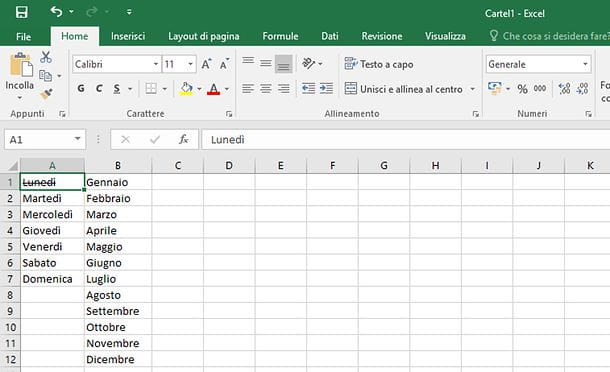
Si vous utilisez un Mac ou ne trouvez pas particulièrement facile d'utiliser les raccourcis clavier, vous pouvez obtenir le même résultat en faisant un clic droit sur la cellule à barrer et en sélectionnant l'élément Format de cellule dans le menu qui s'affiche.
Dans la fenêtre qui s'ouvre, sélectionnez ensuite l'onglet caractère, cochez la case à côté de l'élément Barré et cliquez sur le bouton OK pour enregistrer les modifications. Facile, non ?

Il est à noter que les deux techniques (la combinaison des touches du clavier et le changement du format de cellule) peuvent également être utilisées pour cocher plusieurs cases en même temps.
Tout ce que vous avez à faire est de sélectionner toutes les cellules à cocher puis d'appuyer sur Ctrl + B ou accéder au menu Format de cellule, comme je vous l'ai expliqué plus tôt. Pour sélectionner plusieurs cellules en même temps, vous pouvez utiliser la souris ou le clavier : dans le premier cas, vous devez cliquer sur la première cellule à sélectionner puis, si vous souhaitez barrer des cellules adjacentes, faire glisser le pointeur dans la direction des cellules à sélectionner en maintenant enfoncé le bouton gauche de la souris. Alternativement, si les cellules à barrer sont situées à des points éloignés du tableur, vous pouvez les sélectionner une par une en combinant Ctrl + clic (o cmd + clic sur Mac) puis procédez à l'application de l'effet barré comme illustré ci-dessus.
Cependant, pour sélectionner des cellules avec le clavier, vous devez vous déplacer dans la feuille de calcul à l'aide des flèches directionnelles puis, pour sélectionner les cellules adjacentes à celle sur laquelle vous vous trouvez, utilisez la combinaison Ctrl + flèche directionnelle (dans le sens des cellules à sélectionner). Si vous utilisez un Mac, la combinaison que vous devez utiliser est cmd + flèche directionnelle.

regardez cocher une case Excel ayant une frise diagonale sur toute la cellule et pas seulement sur le texte qu'elle contient, procédez comme suit : faites d'abord un clic droit sur la cellule à barrer et sélectionnez l'élément Format de cellule dans le menu qui s'affiche.
Dans la fenêtre qui s'ouvre, sélectionnez l'onglet Bordo, puis choisissez l'épaisseur et/ou le style du trait avec lequel cocher la case sélectionnée à l'aide de la case Style. Cliquez enfin sur le bouton / ou bouton et enregistrez les modifications à l'aide du bouton OK. Pour un meilleur effet, centrez le texte dans la cellule barrée.

La procédure à suivre est la même sous Windows et macOS. Dans ce cas également, il est possible d'appliquer l'effet barré sur plusieurs cases à la fois en les sélectionnant (vous pouvez également sélectionner des colonnes ou des lignes entières) avant d'accéder à l'écran avec les paramètres relatifs au format de cellule. Très facile, non ?
Une fois que vous avez apporté toutes les modifications souhaitées à votre feuille de calcul, vous pouvez enregistrer le fichier en cliquant sur le disquette situé en haut à gauche. Si vous ne souhaitez pas écraser le fichier d'origine, mais enregistrer votre feuille de calcul en tant que nouveau document, cliquez sur l'élément Déposez le placé en haut à gauche et, si vous utilisez Windows, sélectionnez d'abord l'élément Enregistrer sous depuis la barre qui apparaît sur le côté puis sur le bouton Pâte feuilletée. Si vous utilisez un Macà la place, sélectionnez l'élément Enregistrer sous dans le menu qui apparaît à l'écran.
Veuillez cocher une case dans Excel Online

Avez-vous besoin de modifier de toute urgence une feuille de calcul, mais malheureusement, l'ordinateur avec lequel vous travaillez actuellement n'a pas de copie d'Excel installée dessus ? Aucun problème. Avec Excel Online, vous pouvez accéder à une version "allégée" du célèbre logiciel Microsoft qui fonctionne directement depuis le navigateur et ne nécessite aucun abonnement ni paiement pour être utilisé. Fonctionne avec tous les navigateurs Web courants (par ex. Chrome, Firefox o Safari) et ne nécessite pas l'installation de logiciels ou de plugins supplémentaires : tout ce dont vous avez besoin pour l'utiliser est un compte Microsoft, que vous pourrez, si nécessaire, obtenir en quelques clics en suivant les instructions de mon article sur la création d'un compte Microsoft .
Pour éditer une feuille de calcul avec Excel Online, il faut d'abord l'uploader sur OneDrive, le service de stockage cloud de Microsoft dont je vous ai parlé dans mon tutoriel dédié. Connecté donc à la page principale de OneDrive, cliquez sur le bouton Aller sur mon OneDrive (si nécessaire) et connectez-vous au vôtre Compte Microsoft en utilisant le nom d'utilisateur et le mot de passe.
À ce stade, faites glisser votre feuille de calcul dans la fenêtre du navigateur et attendez quelques secondes que le téléchargement se termine. Vous pouvez suivre l'avancement de la procédure via l'icône freccia qui apparaît en haut à droite.

Une fois le téléchargement terminé, cliquez sur l'icône de la feuille de calcul dans OneDrive pour ouvrir Excel en ligne et commencez à le modifier. Pour cocher une case, cliquez dessus (ou sélectionnez-la avec flèches directionnelles clavier), sélectionnez l'onglet Accueil situé en haut à gauche et cliquez sur le bouton abc situé dans la barre d'outils Excel.
Aussi facilement imaginable, vous pouvez barrer plusieurs cellules en même temps en les sélectionnant puis en cliquant sur le boutonabc qui est en haut à gauche. Vous ne pouvez cependant pas appliquer un effet barré en diagonale, car Excel Online ne fournit pas ce type de mise en forme pour les cellules (comme je l'ai mentionné précédemment, il s'agit d'une version "allégée" d'Excel, elle n'inclut donc pas toutes les fonctionnalités de Windows ou homologue macOS du programme).
Lorsque vous êtes satisfait du résultat, vous pouvez télécharger la feuille de calcul que vous avez éditée dans Excel Online en cliquant sur le bouton Déposez le situé en haut à gauche, en sélectionnant l'élément Enregistrer sous à partir de la barre qui apparaît sur le côté, puis en appuyant sur le bouton Télécharger une copie.
Veuillez cocher une case dans Excel sur les smartphones et les tablettes
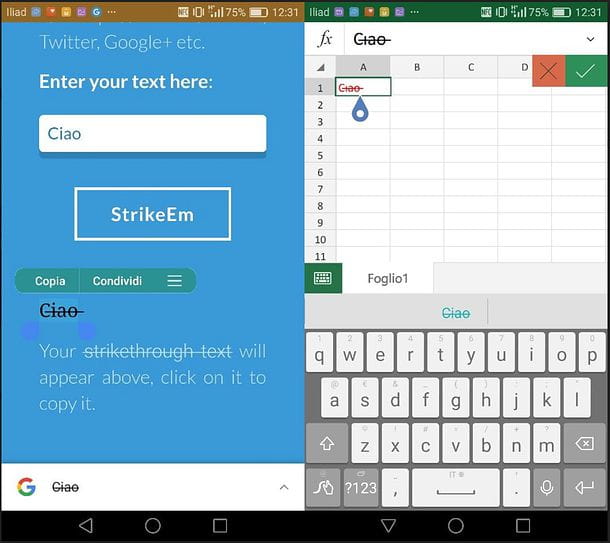
Excel il est également disponible sous forme d'application pour smartphones et tablettes. Il est compatible avec Android, iOS et Windows 10 Mobile et peut être utilisé gratuitement sur tous les appareils avec un écran ne dépassant pas 10.1″ (sinon il nécessite un abonnement au service Office 365, à partir de 7 euros / mois). Cependant, je suis désolé de vous dire qu'il ne prend pas en charge l'ajout de texte barré.
Cela signifie-t-il que vous devez abandonner maintenant et renoncer à cocher une case dans Excel depuis votre appareil mobile ? Pas nécessairement. Si vous vous trouvez dans une situation d'urgence, vous pouvez recourir à un appareil qui permet, d'une certaine manière, de faire barrer le texte dans l'application Excel pour Android, iOS ou Windows 10 Mobile.
L'expédient auquel je fais référence est la génération d'un texte barré via l'un des nombreux services en ligne adaptés à cet effet et son insertion dans l'application Excel par copier-coller : de cette manière, un résultat "parfait" n'est pas obtenu à partir de d'un point de vue technique (comme le texte n'est pas vraiment barré, il est simplement écrit avec une police qui inclut l'effet barré à l'intérieur), mais en cas d'urgence, vous pouvez également être en mesure de sauvegarder votre travail depuis les smartphones et les tablettes.
Parmi les nombreux services qui permettent de générer du texte barré, je vous recommande Générateur de texte barré / barré T̶e̶x̶t̶, que vous pouvez trouver en vous connectant à cette page web et que vous pouvez utiliser de manière très simple : il vous suffit de taper dans le champ Entrez votre texte ici : le texte barré que vous souhaitez coller dans Excel, puis vous devez appuyer sur le bouton Frappez-les et vous devez copier le texte barré qui apparaît en bas (en appuyant longuement dessus, en perfectionnant la sélection à l'aide des indicateurs qui apparaissent à l'écran et en choisissant l'option Copia depuis le menu contextuel de votre appareil).
À ce stade, ouvrez la feuille de calcul dans laquelle vous souhaitez insérer le texte barré dans l'application Excel, appuyez longuement sur la cellule qui vous intéresse et sélectionnez l'élément Pâte (iOS) ou l'icône du dossier (Android) dans le menu qui s'ouvre pour coller le texte barré. Plus facile que ça ?!